
Una de las funciones más atractivas que tenemos disponibles en la versión Android 7 Nougat es la de multiventana. Con ella, la pantalla de nuestro dispositivo se divide en dos de manera horizontal, dejando arriba y abajo espacios para las apps. Por ejemplo, podemos navegar por Internet mientras vemos un vídeo de YouTube. La única desventaja de esta atractiva función es que hay ciertas aplicaciones que no se adaptan al modo multiventana. Incluso hasta ayer mismo, una aplicación tan usada como Google Maps dejaba de ser funcional cuando intentábamos manejarla en conjunto con, por ejemplo, WhatsApp. Hoy, Google Maps ya es compatible con la multiventana.
Navega por Google Maps mientras chateas en WhatsApp
La actualización de Google Maps que es compatible con el modo multiventana es la 9.58.2. En versiones anteriores, el modo multiventana era imposible para aplicaciones como Google Maps. Precisamente, una función realmente útil en una aplicación de tales características. Sin embargo, tal y como nosotros mismos hemos podido comprobar, el modo multiventana funciona a la perfección con Google Maps. Mientras hablamos por WhatsApp, el mapa nos va situando, en directo, en el lugar en el que nos encontramos. Sin pérdidas ni interferencias de ningún tipo. Aunque Google Maps sea una aplicación que sigue funcionando en segundo plano, no está de más tener el mapa a mano y siempre visible. Puede darse el caso, por ejemplo, de estar hablando con alguien sobre alguna ruta. En esta situación, poder ver el mapa a la vez que se habla resulta muy útil.
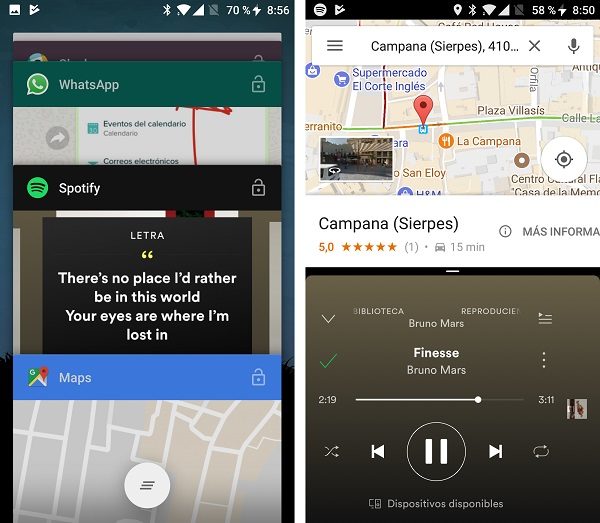
Cómo funciona la multiventana en Android 7 Nougat
Complementaria a la función Picture in Picture que está por llegar en Android 8 Oreo, la multiventana puede ser una función muy útil para todos esos usuarios que no pueden dejar de usar varias aplicaciones a la vez. Si tu teléfono dispone de Android 7 Nougat y aún no sabes cómo funciona la multiventana, te dejamos con un sencillo tutorial que clarificará todas tus ideas. Es un procedimiento muy sencillo al que podrás sacarle muchas ventajas. Comenzamos.
- Primero, debemos asegurarnos que nuestro teléfono móvil dispone, al menos, de la versión Android 7 Nougat. La multipantalla solo funciona a partir de esta versión de Android. Para asegurarte de la versión que tienes en el móvil mira en ‘Ajustes’ y luego ‘Acerca del teléfono’.
- Una vez hayas comprobado que dispones de, al menos, Android 7 Nougat, procedemos de la siguiente manera:
- Pulsamos el botón de la multitarea. La multitarea es esa pantalla donde vemos todas las aplicaciones que tenemos abiertas y que podemos ir viéndolas como si fuese una galería. Elegimos, en este caso Google Maps, y la dejamos pulsada. Podrás ver que, en la parte superior del teléfono, aparece una leyenda: ‘Arrastra hasta aquí para utilizar la pantalla dividida’. Lleva la ventana hacia arriba y suelta.
En ese momento, la pantalla del móvil habrá quedado divivida en dos. Ahora solo resta elegir la aplicación que se quedará en la parte inferior. Por ejemplo, Spotify. Ahora, mientras navegas por un mapa podrás escuchar tu música favorita.




